Часом ви стикаєтеся з дивною проблемою, яку не просто важко пояснити, але й важко повірити. Неможливість видалити програми на iOS 15 є однією з таких проблем, яка в той чи інший момент хвилювала багатьох користувачів iPhone. Повірте, я також кілька разів стикався з цим питанням. Отже, я можу поставитися до розчарування, яке ви можете переживати. На щастя, є кілька дієвих порад, щоб вирішити проблему «Не вдається видалити програми на iPhone та iPad». З огляду на це, давайте поговоримо про шляхи та засоби вирішення проблеми!
10 порад щодо вирішення проблеми «Не вдається видалити програми на iPhone або iPad».
Якщо ви добре розумієте, які програми ви можете чи не можете видаляти на своєму пристрої iOS, це може допомогти вам. Отже, було б краще спочатку коротко поглянути на історію поширення вірусів на iOS.
Які програми ви можете/не можете видалити на iPhone та iPad?
Кожна технологічна компанія хоче мати якомога більше контролю над своїм програмним забезпеченням. І Apple не є винятком із цієї вікової традиції. Ось чому ми отримуємо масу вірусних програм (вбудованих програм), хочемо ми цього чи ні. Отже, якщо ви натрапили на деякі вбудовані програми, які майже/ніколи не використовуєте на своєму iPhone, і задалися питанням, чому, в біса, вони існують на вашому пристрої, ви не одні, хто задає це давно існуюче запитання. Зрештою, ви повинні мати абсолютне право вирішувати, які програми мають бути, а які не повинні існувати на вашому iPhone.
З iOS 12 і пізніших версій Apple запропонувала трохи більше свободи для видалення вбудованих програм. Якщо ви не прихильник роздувного програмного забезпечення, ви будете задоволені цим кроком.
Список основних програм, які можна видалити на iPhone та iPad
Список вбудованих програм, які ви не можете видалити на своєму iPhone або iPad
Якщо ви все ще використовуєте старіші версії iOS, такі як iOS 10 або 11, у вас не залишається іншого вибору, крім як жити з небажаними програмами. Щоб запобігти тому, щоб ці програми знову і знову з’являлися у вас, ви можете створити папку програм і скинути туди всі некорисні сторонні програми.
Вимкніть обмеження на видалення програми
Перше, що ви повинні зробити, щоб вирішити проблему «Не вдається видалити програми на iPhone або iPad», це переконатися, що немає обмежень на видалення програм. Можливо, ви раніше обмежили видалення програм на своєму пристрої за допомогою Screen Time і забули вимкнути його пізніше. Отже, переконайтеся, що він не блокує вам шлях.
- Перейдіть до програми Налаштування на пристрої iOS або iPadOS -> Екранний час -> Обмеження вмісту та конфіденційності.
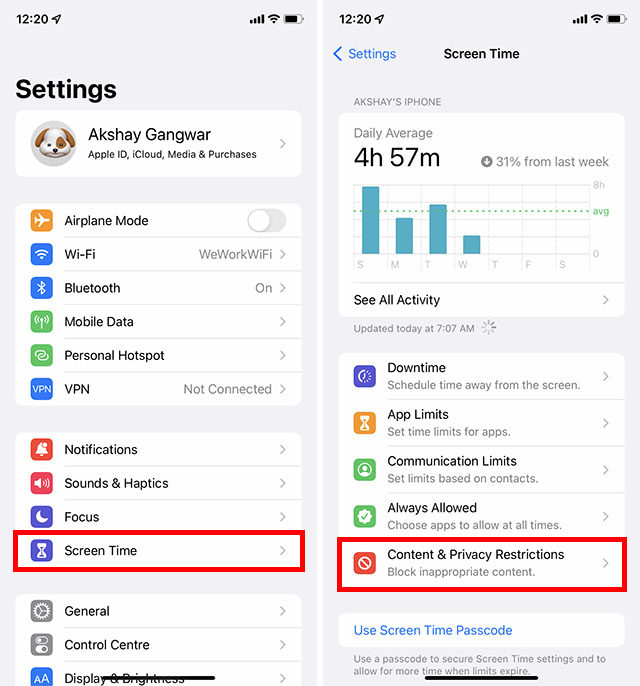

- Тепер натисніть Видалення програм і виберіть Дозволити.

Потім перейдіть на головний екран, а потім спробуйте видалити будь-яку програму, щоб перевірити, чи проблема зникла. Швидше за все, це має вирішити проблему.
Видалити програми з головного екрана та бібліотеки програм
Процес видалення програм на головному екрані та в бібліотеці програм дещо відрізняється. Якщо ви новачок в екосистемі Apple, ви можете трохи заплутатися.
Видалити програми на головному екрані
- Натисніть і утримуйте піктограму програми, яку потрібно видалити -> Видалити програму -> Видалити програму. Нарешті, торкніться Видалити у спливаючому меню, щоб підтвердити.

Видалити програми з бібліотеки програм
- Перейдіть до програми, яку потрібно видалити -> натисніть і утримуйте піктограму програми -> Видалити програму -> Видалити.

Швидше видаляйте програми на iPhone та iPad
Існує досить зручний спосіб швидше видалити кілька програм на пристроях iOS та iPadOS. Збережіть цей чудовий хак для випадків, коли ви хочете видалити кілька програм, не витрачаючи багато часу.

- Натисніть і утримуйте піктограму програми, а потім виберіть Редагувати головний екран у контекстному меню. Тепер усі програми на вашому пристрої почнуть хитатися та відображатимуть кнопку видалення «-».
- Просто натисніть кнопку «-» -> Видалити додаток, і все готово!
Примусово перезавантажте свій iPhone або iPad
Вирішуючи дивні чи несподівані проблеми, я обов’язково випробовую трюк жорсткого скидання. На щастя, це рятувало мене багато разів. Тому я б нагадав вам про ефективність цього хаку, а також пропоную вам спробувати.
 Зображення надано: Apple
Зображення надано: Apple
- На iPhone 8 або новішої версії та iPad без кнопки «Додому»: натисніть і швидко відпустіть кнопку збільшення гучності. Потім натисніть і швидко відпустіть кнопку зменшення гучності. Після цього натисніть і утримуйте бічну/верхню кнопку, поки на екрані не з’явиться логотип Apple.
- На iPhone 7/7 Plus: утримуйте одночасно кнопку зменшення гучності та бічну кнопку, доки на екрані не з’явиться логотип Apple.
- На iPhone 6s або раніше або iPad з кнопкою «Додому»: утримуйте кнопку «Додому» та бічну/верхню кнопку, доки не побачите на екрані логотип Apple.
Налаштуйте чутливість 3D Touch/Haptic Touch
Трохи заглиблений у налаштування доступності існує можливість налаштувати чутливість 3D Touch/Haptic Touch. Якщо ви не можете відкрити контекстне меню, яке з’являється, коли ви довго натискаєте піктограму програми, налаштування чутливості 3D або Haptic Touch може допомогти вирішити проблему.

- Перейдіть до програми «Налаштування» на вашому iPhone -> Доступність -> Touch -> 3D/Haptic Touch (залежно від моделі iPhone у вас). Тепер виберіть «Швидко» або «Повільно».
- Після цього натисніть і утримуйте зображення на екрані, щоб перевірити тривалість дотику.
Намагаєтеся видалити програму, яка все ще завантажується? Замість цього скасувати завантаження
Якщо ви намагаєтеся видалити програму, яка зараз завантажується, скасуйте завантаження. Ви побачите «Завантаження»/ «Очікування» під програмою, якщо завантаження все ще триває. А коли ви довго натискаєте піктограму програми, опція видалення буде відсутня. Якщо ви не хочете завантажувати програму, виберіть «Скасувати завантаження» у контекстному меню, щоб позбутися від неї.

Видалити програми з програми «Налаштування».
Багато людей можуть не знати про той факт, що iOS також пропонує досить простий спосіб видалення програм прямо з програми Налаштування. Ви можете прокрутити всі програми, встановлені на вашому пристрої, дізнатися, скільки пам’яті зайняла кожна з них, і видалити ті, які більше не потрібні.
Ймовірно, найкраща частина цього методу полягає в тому, що він дозволяє видаляти програми разом із пов’язаними з ними документами та даними, що може бути дуже корисним у випадках, коли ви хочете очистити свій пристрій.

- Відкрийте програму Налаштування -> Загальні -> Сховище iPhone/iPad -> Тепер знайдіть програму, яку потрібно видалити, і торкніться її. Після цього натисніть Видалити додаток і підтвердіть дію.
Оновлення програмного забезпечення
Якщо видалення програми все ще не працює, спробуйте оновити програмне забезпечення. Незважаючи на те, що за звичайних обставин вам не доведеться заходити так далеко, незрозумілі проблеми не є новим для iOS.

- Зануртеся в програму Налаштування на своєму iPhone або iPad -> Загальні -> Оновлення програмного забезпечення. Тепер дозвольте iOS перевірити наявність доступного оновлення. Якщо є доступне оновлення, негайно виконайте його.
Вийдіть із Apple ID та увійдіть знову
Поки немає рішення? Не турбуйтеся, тепер ми вийдемо з Apple ID і знову ввійдемо в систему. Оскільки це безпечний метод, вам не варто турбуватися про втрату медіа чи даних.
- Відкрийте програму Налаштування на своєму пристрої -> банер Apple ID у верхньому центрі. Тепер прокрутіть униз і торкніться Вийти. Тепер iOS надасть вам можливість зберігати копію важливих даних, таких як календар, контакти тощо.
- Для додаткової безпеки ввімкніть перемикачі для кожного параметра, перш ніж виходити з Apple ID. Потім знову увійдіть, використовуючи свій Apple ID та пароль.

Скинути всі налаштування
Скидання до заводських налаштувань схоже на ядерне рішення, яке стане в нагоді для вирішення складних проблем iOS. Отже, якщо ви все ще не можете видалити програми на своєму пристрої iOS, ви не повинні не спробувати це. Майте на увазі, що він видаляє всі існуючі налаштування, повертаючи все від Wi-Fi до VPN у чистий стан. Однак це не завдає шкоди вашим медіа та даним.
- На iOS 15 або новішої версії: перейдіть до програми Налаштування на вашому iPhone/iPad -> Загальні -> Передача або скидання iPhone/iPad -> Скидання -> Скинути всі налаштування.

- На iOS 14 або старішої версії: перейдіть у програму Налаштування на своєму пристрої -> Загальні -> Скидання -> Скинути всі налаштування.
Виправлено проблему «Не вдається видалити програми на iPhone».
Ось і все! З такою кількістю надійних рішень, я не думаю, що проблема все ще існує на вашому пристрої. Як згадувалося вище, ви, швидше за все, вирішите проблему, подбавши про налаштування видалення програми. Якщо це не допомагає, жорстке скидання та можливість видаляти програми з програми «Налаштування» — це інші надійні поради, які ви можете спробувати вирішити проблему. У будь-якому випадку, який із цих хаків допоміг вам вирішити проблему видалення програми на вашому пристрої iOS? Не забудьте повідомити нам свій відгук.
